Urmați glisoarele din fila Detalii, care sunt proiectate să funcționeze cu claritatea despre efectele care sunt scrise aici. dar despre aplicația reală aici. Există o unitate de reducere a zgomotului, ale cărei setări sunt concepute pentru a combate "zgomotul" în imagini.
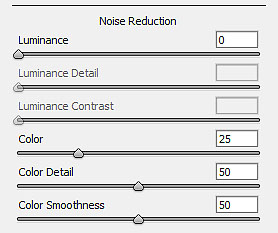
Aceste zgomote foarte însoțesc în general fotografiile realizate cu valori mari ale ISO și un timp de expunere lung. Fotografie: subexpuse, inclusiv PU - cu valori scăzute ale setărilor de expunere (expunere) cele mai multe cazuri duce la zgomot în umbră în corectarea luminozitatea generală a imaginii, din moment ce această umbră mai problematică din punct de vedere al zgomotului asupra regiunii foto. Utilizarea glisoarelor de reducere a zgomotului vă permite să le combateți cu succes fără a recurge la instrumentele programului Photoshop și la programele de reducere a zgomotului produse de terțe părți.
Reducerea zgomotului
Să ne familiarizăm cu setările unității de eliminare a zgomotului. Luminance - proiectat pentru a netezi strălucirea luminozității. Valoarea prestabilită este setată la zero, însă o mică creștere a acestei setări va afecta pozitiv fotografiile realizate cu un ISO scăzut.
O creștere puternică a luminanței duce la estomparea contururilor. Pentru a combate această poziție, este proiectat următorul motor - Luminance Detail, care efectuează funcția de prag pentru prelucrarea imaginilor cu Luminance, valoarea implicită fiind 50.
Cu cât deplasați mai mult cursorul spre dreapta, cu atât mai puțin zgomotul va fi netezit și contururile obiectelor se vor estompa.
Contrastul luminanței - în mod implicit, acesta costă și la o valoare de 50, cu mișcarea maximă spre stânga, este obținută suprimarea maximă a zgomotului. Cu toate acestea, trebuie să plătiți pentru tot - plata pentru acesta va fi un fel de obiecte nefiresc, plastic din imaginea supusă acestui test. Efectul maxim de la aplicarea contrastului Luminance se realizează cu valori mici ale Luminance Detail.
Eliminarea zgomotului de culoare
Următoarele cursoarele sunt responsabile pentru eliminarea zgomotului de culoare din imagine: Culoare - selecteaza datele de culoare și netezește singurele artefacte de culoare, cum ar fi pete purpurii și verzi, care abundă în fotografii „zgomotoase“.

Pentru majoritatea fotografiilor, Culoarea poate fi răsucită la maximum, dar există riscul de "decolorare" și o scădere a saturației părților mici colorate. În astfel de cazuri, cursorul de culoare Detalii vă permite să salvați detaliile de culoare, este ușor de văzut trăgându-l la valoarea de 50. Utilizați această setare pentru a fi atent, deoarece la o mărire de mare setare poate restaura cu ușurință pete de culoare curățate în prealabil, în contururile zonei și pentru a obține o creștere excesivă în zonele de câmp care conține părți de culoare cu contrast ridicat.
Un exemplu real de eliminare a zgomotului într-o fotografie
Pentru a demonstra eliminarea zgomotului, am ales fotografia de mai jos, deși a fost făcută cu o valoare ISO 100 redusă, timpul a fost seară și sa dovedit a fi subexpusă în consecință.

Koldonuv cu setările de pe fila principală ACR, am primit următoarea imagine.
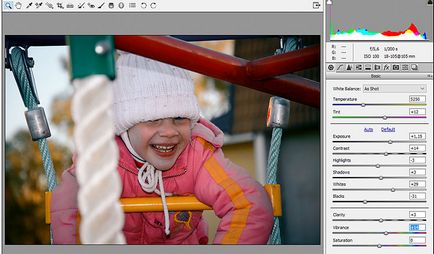
Făcând clic pe tab-ul Detalii „twirled“ claritate, a crescut scara imaginii la 200% set cursorul de culoare la zero, și „Voila“ zgomot de culoare plin în toată splendoarea sa. Fața mare a fiicei se află în imagine, deoarece este un obiect semnificativ în această compoziție. Prin urmare, pentru a oferi o imagine mai bună, lucrarea va continua
Trageți glisorul Culoare la 60 pentru a salva conturul fără a-i crește claritatea. Detalii de culoare "pus în poziție" 25. Rezultatul sondajului este în fața dvs.
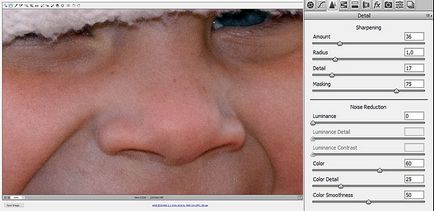
Pentru a obține versiunea finală, setați următoarele valori: Luminance - 60; Detaliu Luminanță - 25; Contrastul luminanței (contrastul luminozității) - 20; Netezirea culorilor - 60
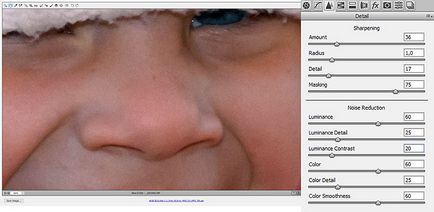
Articole similare
Asigurați-vă că ați citit intrări similare, poate că în ele veți găsi răspunsuri la întrebările dvs.
Utilizați claritate în ACR pe fotografii reale

Decupați și aliniați fotografiile în Camera Raw

Creați fotografii HDR în Camera Raw

Tonarea fotografiilor în Camera Raw

Setările de Colorare și Saturație în Camera Raw

Cum se deschide o fotografie în Adobe Camera Raw
